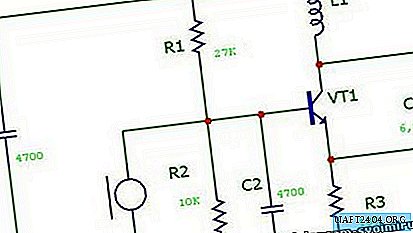Share
Pin
Tweet
Send
Share
Send

Суочени са проблемом да Виндовс 10 не види Ипхоне преко иТунес-а, само као диск диск, али да ли се морамо повезати са инсталираним иТунес-ом?
Повежите Аппле иПхоне на иТунес на Виндовс 10
Ако иТунес не препозна иПхоне, иПад или иПод путем кабла
- Идите до управитеља уређаја.

- У управитељу уређаја пронађите, а затим десним тастером миша кликните на унос Аппле иПхоне, Аппле иПад или Аппле иПод и изаберите „Ажурирај управљачки програм".

- Изаберите „Потражите управљачке програме на овом рачунару".
- Затим је важно да одаберете „Изаберите управљачки програм са листе већ инсталираних управљачких програма".
- Кликните на „Инсталирајте са диска"(Ако недостаје дугме" Инсталирај са диска ", изаберите категорију уређаја, на пример," Мобилни телефон "или" Складишни уређај "(ако је доступан), и кликните на дугме" Следеће ". Тада ће се појавити дугме" Инсталирај са диска ".)
- У дијалошком оквиру Инсталирај с диска кликните на дугме Прегледај.
- Претражите следећу мапу:Ц: програмске датотеке уобичајене датотеке Аппле подршка за мобилне уређаје управљачки програми.
- Двапут кликните на усбаапл датотеку. (У 64-битној верзији оперативног система Виндовс назива се ова датотекаусбаапл64. Ако датотека усбаапл64 није у специфицираној мапи или датотека Дриверс не постоји, потражите је у мапиЦ: Програм Филес (к86) Цоммон Филес Аппле Подршка за мобилне уређаје Дриверс уместо тога.)
- Кликните ОК у дијалошком оквиру Инсталл Фром Диск.
- Кликните на „Даље“ и завршите поступак инсталације управљачког програма. Отворите иТунес и провјерите је ли уређај препознат.
- Ура, зарађено, нема шта, боље је да поделите чланак.
Такође, управљачки програм се може овде налазити ц: ПрограмДата Аппле Инсталлер ЦацхеП.С. ПРОЗОРИ 10 НЕ МОЖЕТЕ ДЕТЕРМИНИ ИПХОНЕ 4,4С, 5,5С, 5Ц, 6,6С, 6С ПЛУС, 7,7 ПЛУС.
Share
Pin
Tweet
Send
Share
Send